Comment configurer mon adresse e-mail sur iPhone ou iPad (iOS 9.2)
Catégorie: E-mail
Cet article vous montre exactement comment configurer votre adresse e-mail chez Kinamo sur votre iPad ou iPhone.
Attention, cet article s'applique à iOS v. 9.2 !
Ajouter un compte de messagerie sur iPad / iPhone
Important à savoir : nous supposons que vous ajoutez le compte de messagerie via Paramètres, et non en cliquant sur Mail et en configurant le premier compte pour votre iPad ou iPhone. Celui-ci suit une série d'étapes différentes.
Sur votre iPhone ou iPad, accédez à Paramètres, puis choisissez E-mail, Contacts, Calendriers. Cliquez ensuite sur Nouveau compte.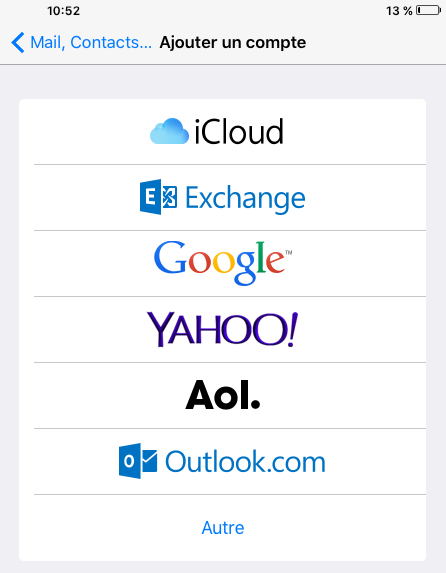
Cliquez ensuite sur Autre.
Cliquez ensuite sur Ajouter un compte de messagerie.
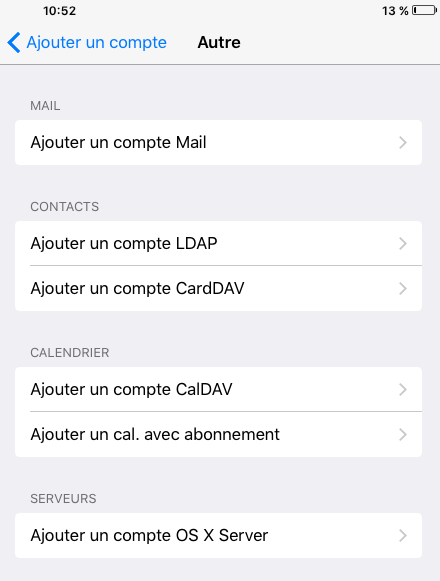
Saisie des détails de votre adresse e-mail
Dans cette étape, vous pouvez entrer les détails de votre compte e-mail, cela comprend votre nom, votre adresse e-mail, votre mot de passe et une description significative.
- Dans le champ Nom : Votre propre prénom et/ou nom (facultatif).
- Dans le champ E-mail : Votre adresse e-mail complète telle que vous l'avez reçue de notre part.
- Dans le champ Mot de passe : Votre mot de passe tel que vous l'avez reçu de notre part.
- Dans le champ Description : Une description générale permettant d'identifier facilement cette adresse e-mail.
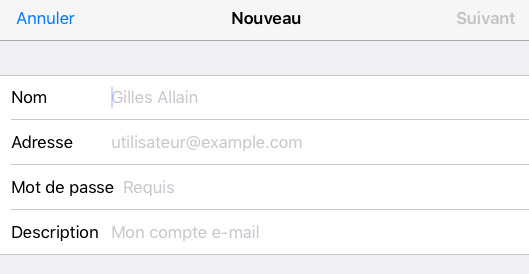
Saisie des données entrantes et sortantes du serveur
Dans l'étape suivante, vous pouvez configurer le serveur de messagerie entrant (POP3 ou IMAP) et le serveur de messagerie sortant (SMTP). Nous vous recommandons de définir le compte en tant que compte IMAP, ce qui signifie que les messages électroniques sont toujours stockés sur le serveur.Concrètement, cela signifie que vous pouvez consulter la même adresse e-mail sur ordinateur, smartphone, tablette et webmail sans être supprimé du serveur.
Les champs Nom, E-mail et Description sont repris de l'étape précédente. Vous pouvez toujours l'ajuster si vous le souhaitez, mais ce n'est pas nécessaire.
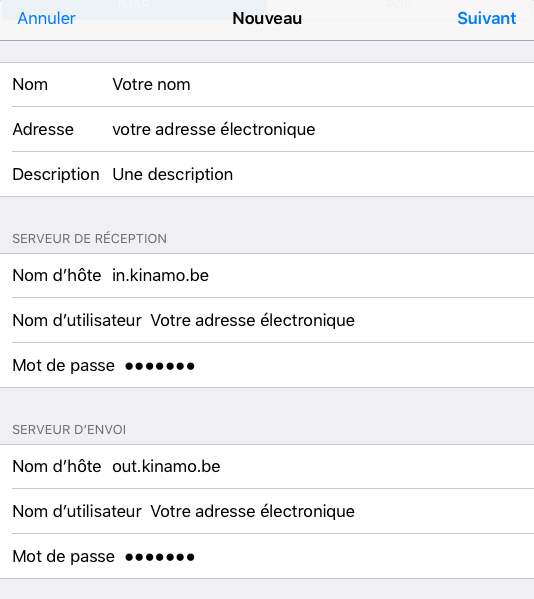
Serveur de courrier entrant
Ici, vous entrez les informations suivantes :
- Dans le champ Hostname : in.kinamo.be
- Idans le champ Nom d'utilisateur : Votre adresse e-mail complète
- Dans le champ Mot de passe : Votre mot de passe, tel que fourni par nous
Serveur sortant
Voici les paramètres du serveur sortant :- Nom d'hôte : out.kinamo.be
- Nom d'utilisateur : Votre adresse e-mail complète.
- Mot de passe : Le mot de passe que vous avez reçu.
Lorsque vous avez terminé cette étape, sélectionnez Suivant.
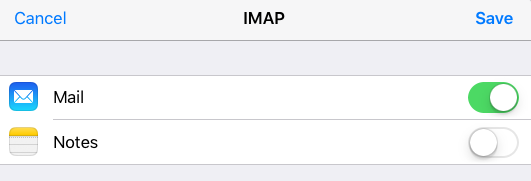
Sélectionnez ensuite Enregistrer.
Si vous avez suivi ces étapes, votre adresse e-mail sera configurée correctement. Vous devriez pouvoir envoyer et recevoir des e-mails.